
أنت بحاجة إلى تطبيق مخصص لتخصيص شاشتك الرئيسية بأناقة! هذه هي النسخة النهائية من تطبيق الملابس الذي يحتوي على جميع مواد التزيين!
فيما يتعلق بمشكلة أنه عند النقر على أيقونات التطبيقات التي تمت إضافتها تلقائيًا بواسطة WidgetClub، يتم فتح صفحة أخرى ثم الانتقال إلى التطبيق المقصود.
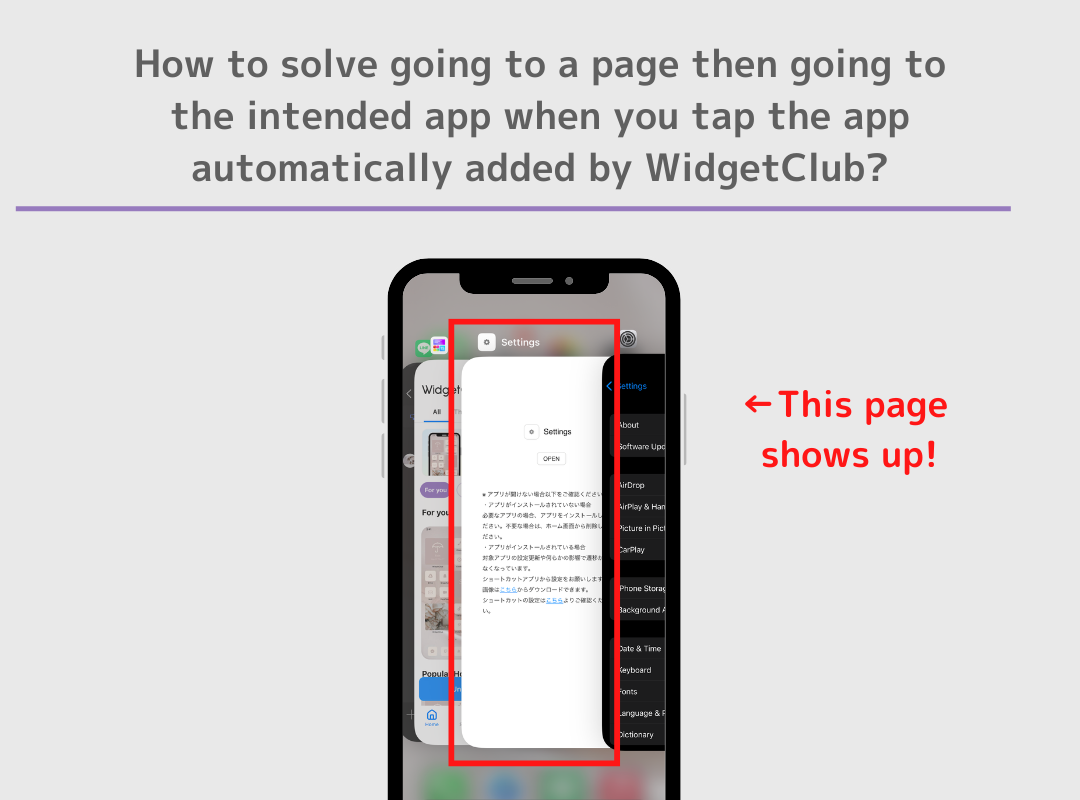
لا تستخدم الطريقة التلقائية لإضافة أيقونات التطبيقات مرة واحدة وإعادة تعيينها واحدًا تلو الآخر في تطبيق الاختصارات.
(لكن تطبيق الاختصار معقد للغاية، لذا ننصح بالطريقة التلقائية لإضافة أيقونات التطبيق حتى لو كنت تعاني من هذه المشكلة).
نظرًا لمواصفات شركة Apple، وقد جربنا كل الطرق الممكنة لحل هذه المشكلة، لكن الطريقة الوحيدة لاتباع طريقة إضافة أيقونات تطبيقات متعددة تلقائيًا في وقت واحد هي فتح صفحة أخرى ثم فتح التطبيق.
دعونا نتعلم كيفية تنزيل جميع صور الأيقونات. 1. انتقل إلى شاشة "تعيين الأيقونات" وانقر على "تعيين الأيقونات"
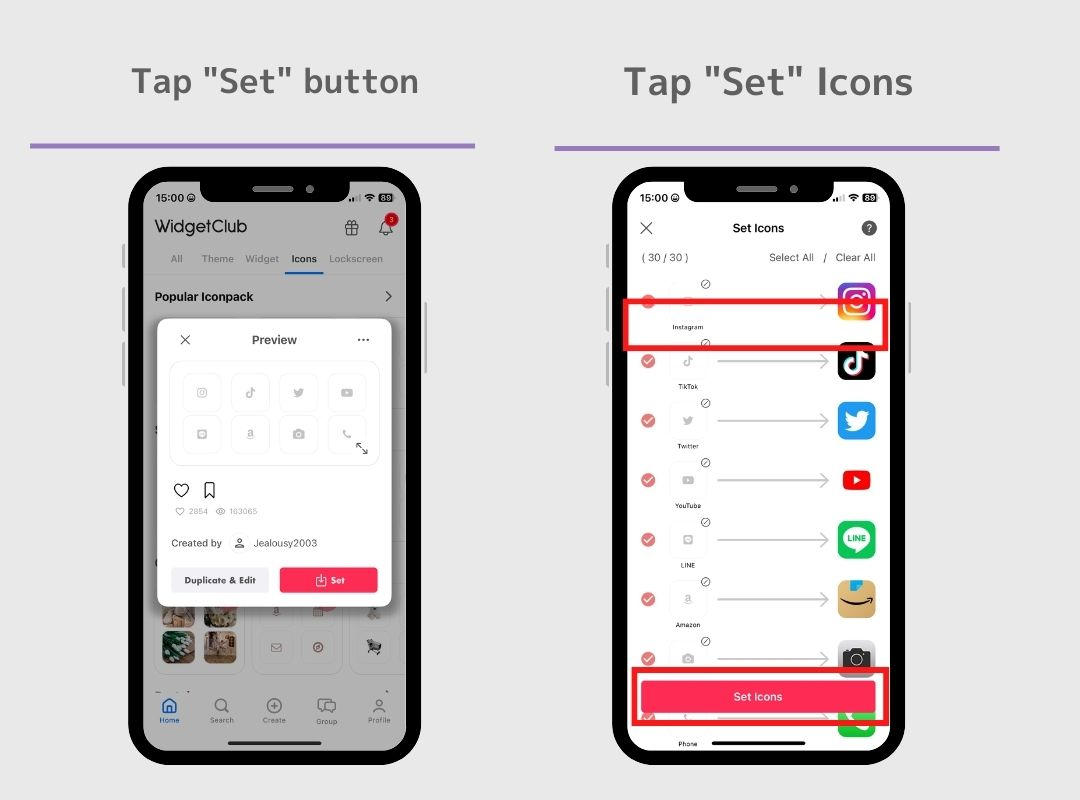
2.انتقل إلى صفحة إعداد الأيقونة الموضحة في الصورة التالية وانتقل للأسفل.
3. في قسم الأسئلة الشائعة، يمكنك العثور على زر "تنزيل جميع الرموز"، اضغط عليه!
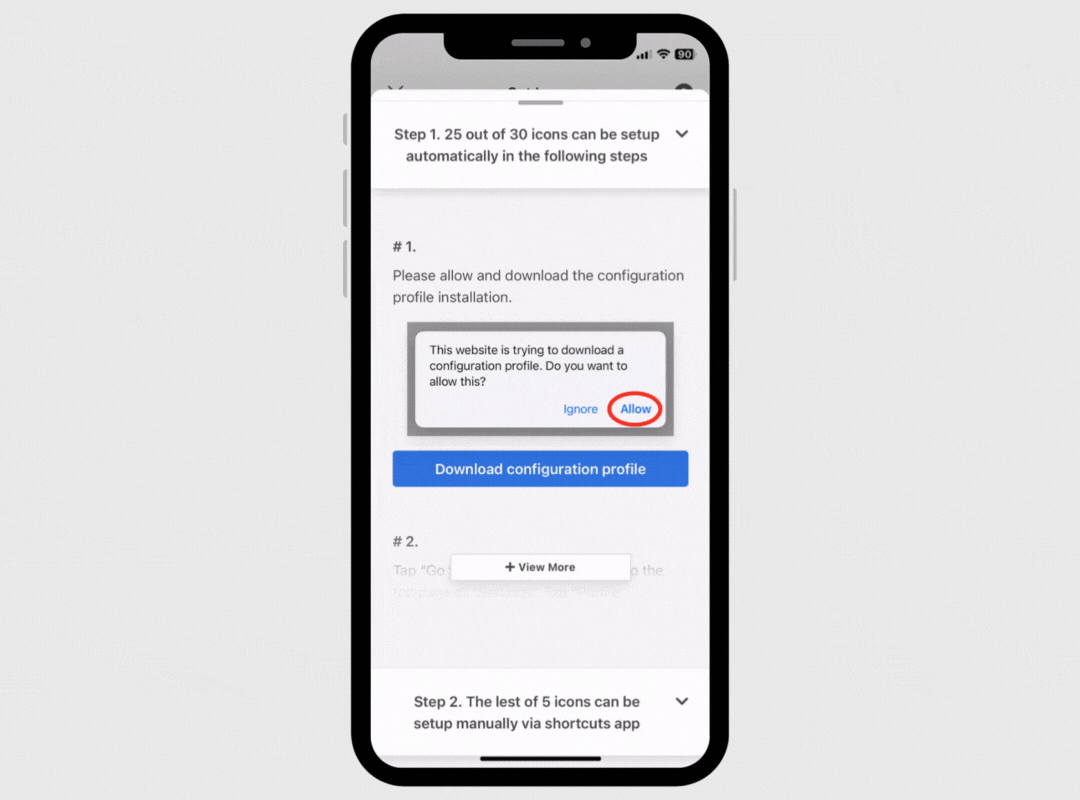
3. في قسم الأسئلة الشائعة، يمكنك العثور على زر "تنزيل جميع الرموز"، اضغط عليه!
4.يتم تنزيل أيقونات التطبيقات!
بعد ذلك، عليك أن تتعلم كيفية إضافة أيقونة التطبيق واحدًا تلو الآخر من خلال تطبيق Shortcut!
طريقة إضافة التطبيقات عن طريق تطبيق الاختصار معقدة، لذا يرجى مشاهدة الفيديو التالي بدءًا من الدقيقة 3:05 دقيقة.